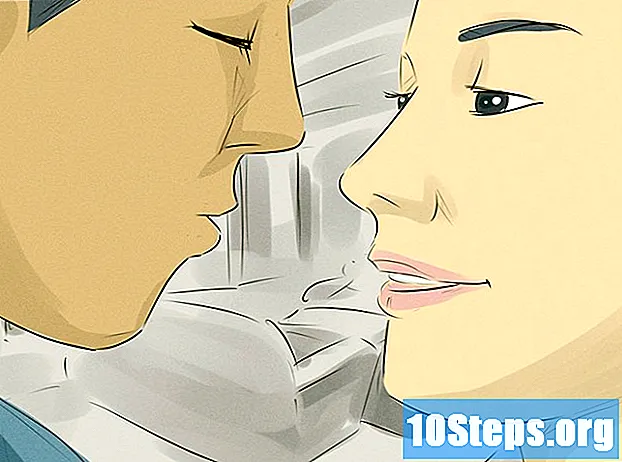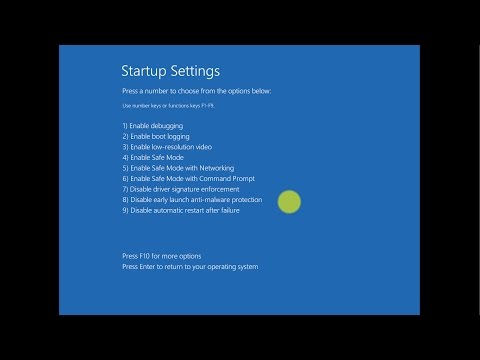
เนื้อหา
ในบทความนี้: การเริ่มต้นในเซฟโหมดบน Windows 8 และ 10 เริ่มต้นในเซฟโหมดบน Windows 7
เรียนรู้วิธีเริ่มคอมพิวเตอร์ Windows ในเซฟโหมด นี่คือตัวเลือกที่ป้องกันไม่ให้บางโปรแกรมเริ่มต้นทำงานและใช้เฉพาะจำนวนขั้นต่ำของซอฟต์แวร์ที่จำเป็นในการทำให้คอมพิวเตอร์ทำงาน เซฟโหมดเป็นวิธีที่ดีในการใช้เครื่องที่อาจช้าเกินไป
ขั้นตอน
วิธีที่ 1 เริ่มใน Safe Mode บน Windows 8 และ 10
- เปิดคอมพิวเตอร์ของคุณ กดปุ่มเพาเวอร์ หากคอมพิวเตอร์ของคุณเปิดอยู่ แต่ไม่สามารถใช้งานได้ให้กดปุ่มเปิด / ปิดค้างไว้เพื่อปิดเครื่อง
- หากคุณเข้าสู่ระบบแล้ว แต่ต้องการเริ่มระบบใหม่ในเซฟโหมดให้เปิดเมนูเริ่มโดยกด
⊞ชนะ หรือโดยการคลิกที่โลโก้ Windows ที่ด้านล่างซ้ายของหน้าจอ
- หากคุณเข้าสู่ระบบแล้ว แต่ต้องการเริ่มระบบใหม่ในเซฟโหมดให้เปิดเมนูเริ่มโดยกด
-

คลิกที่หน้าจอเริ่มต้น เมื่อคอมพิวเตอร์ของคุณเริ่มต้น (หรือออกจากโหมดสลีป) คุณควรเห็นหน้าจอที่มีรูปภาพและเวลาที่ด้านล่างซ้าย คลิกที่หน้าจอนี้เพื่อแสดงหน้าจอการเลือกผู้ใช้ -

คลิกที่ไอคอนพลังงาน ไอคอนนี้ที่ด้านล่างขวาของหน้าจอจะมีลักษณะเป็นวงกลมโดยมีเส้นแนวตั้งอยู่ด้านบน เมนูแบบเลื่อนลงจะปรากฏขึ้น -

กดปุ่มค้างไว้ ⇧ Shift กดแล้วคลิก การเริ่มต้นใหม่. ตัวเลือก การเริ่มต้นใหม่ ปรากฏขึ้นที่ด้านบนของเมนูแบบเลื่อนลงและสัมผัส ⇧ Shift อยู่ทางซ้ายบนคีย์บอร์ดของคุณ คอมพิวเตอร์ของคุณจะรีสตาร์ทและหน้าตัวเลือกขั้นสูงจะเปิดขึ้น- คุณอาจต้องคลิก บังคับให้รีบูต หลังจากคลิกที่ การเริ่มต้นใหม่. หากเป็นเช่นนั้นให้ถือกุญแจ ⇧ Shift หดหู่ในระหว่างกระบวนการ
-

คลิกที่ ช่วยเหลือ. ตัวเลือกนี้อยู่ตรงกลางของหน้าตัวเลือกขั้นสูง (หน้าสีน้ำเงินที่มีค่าว่าง) -

คลิกที่ ตัวเลือกขั้นสูง. นี่คือตัวเลือกสุดท้ายในหน้านี้ -

คลิกที่ การตั้งค่า. ตัวเลือกนี้อยู่ทางด้านขวาของหน้าใต้ตัวเลือก พร้อมรับคำสั่ง. -

คลิกที่ การเริ่มต้นใหม่. คุณจะพบตัวเลือกนี้ที่ด้านล่างขวาของหน้าจอ คลิกเพื่อรีสตาร์ทคอมพิวเตอร์ของคุณและกลับสู่หน้าการตั้งค่าการบูต -

กดปุ่ม 4. หลังจาก Windows กลับไปที่หน้าการตั้งค่าเริ่มต้นให้กด 4 เพื่อเลือกเซฟโหมดเป็นตัวเลือกเริ่มต้น -

รอให้คอมพิวเตอร์เริ่มต้นใหม่ คอมพิวเตอร์ของคุณอยู่ในเซฟโหมด- หากต้องการออกจากเซฟโหมดให้รีสตาร์ทคอมพิวเตอร์ตามปกติ
วิธีที่ 2 เริ่มใน Safe Mode บน Windows 7
-

กดปุ่ม F8. มันอยู่ในแถวของปุ่มที่ด้านบนของแป้นพิมพ์ของคุณ หากต้องการเปิดใช้งานเซฟโหมดใน Windows 7 ให้กด F8 ขณะรีสตาร์ทเครื่องคอมพิวเตอร์ -

เปิดคอมพิวเตอร์ของคุณ กดปุ่มเพาเวอร์ หากคอมพิวเตอร์ของคุณเปิดอยู่ แต่ไม่สามารถใช้งานได้ให้กดปุ่มเปิด / ปิดค้างไว้เพื่อปิดเครื่อง- คุณสามารถรีสตาร์ทคอมพิวเตอร์โดยคลิกที่โลโก้ Windows ที่ด้านล่างซ้ายของหน้าจอที่ปุ่ม หยุด หลังจากนั้น การเริ่มต้นใหม่.
-

กดซ้ำ ๆ F8. แตะทันทีที่คอมพิวเตอร์เริ่มบูท เมนูการบู๊ตจะปรากฏขึ้น (หน้าจอสีดำพร้อมสีขาว e)- นี่คือการกด F8 ก่อนที่หน้าจอ "เริ่ม Windows" จะปรากฏขึ้น
- หากไม่มีอะไรเกิดขึ้นเมื่อคุณกด F8กดปุ่มค้างไว้ Fn ซึมเศร้าขณะกด F8.
-

กดปุ่ม ↓ เพื่อเลือกเซฟโหมด แป้นนี้อยู่ทางด้านขวาของแป้นพิมพ์ของคุณ เมื่อแถบสีขาวปรากฏขึ้นบน "Safe Mode" หมายความว่าคุณได้เลือกแล้ว -

กด การเข้า. เซฟโหมดจะถูกเลือกเป็นตัวเลือกการรีสตาร์ทบนเครื่องของคุณ -

รอให้คอมพิวเตอร์เริ่มต้นใหม่ คอมพิวเตอร์ของคุณอยู่ในเซฟโหมด- หากต้องการออกจากเซฟโหมดให้รีสตาร์ทคอมพิวเตอร์ตามปกติ

- เมื่อคุณเริ่ม Windows ในเซฟโหมดระบบปฏิบัติการจะโหลดซอฟต์แวร์ตามจำนวนขั้นต่ำที่จำเป็นในการใช้งานเท่านั้น
- บางโปรแกรมไม่ทำงานในเซฟโหมด